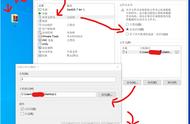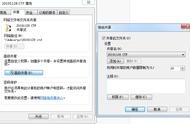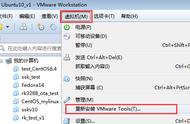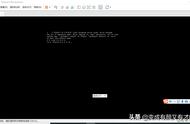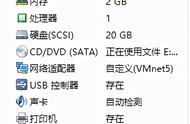如何映射磁盘到新虚拟机
【关 键 词】:磁盘映射,共享浏览
【适用版本】:通用
【问题描述】:办公时,用户可能有多个VM。在使用过程中,需要浏览另一个VM(源虚拟机)上的文件,此时就比较麻烦。该场景经常发生在有多个VM办公,或者升级迁移的过渡期。
【解决方法】:
一、共享源虚拟机的磁盘(D盘为例)
1. 在源虚拟机上打开计算机,右键单击D盘,选择共享→高级共享,如下图所示:

2. 弹出的属性框对话框中选择功能栏中的“共享”,单击对话框中的高级共享,弹出高级共享对话框,选中“共享此文件夹”,并填写自定义共享名,如下图所示:

3. 单击“权限”属性按钮,弹出“共享权限”对话框,选择“Everyone”,点击“删除”按钮,然后再点击“添加”按钮,如下图所示:

4. 弹出“选择用户、计算机、服务账户或组”对话框,查找位置填写对应域(账户属于域)或默认(账户属于本地),在文本框中输入用户名,单击“检查名称”无误后单击“确定”按钮,如下图所示: